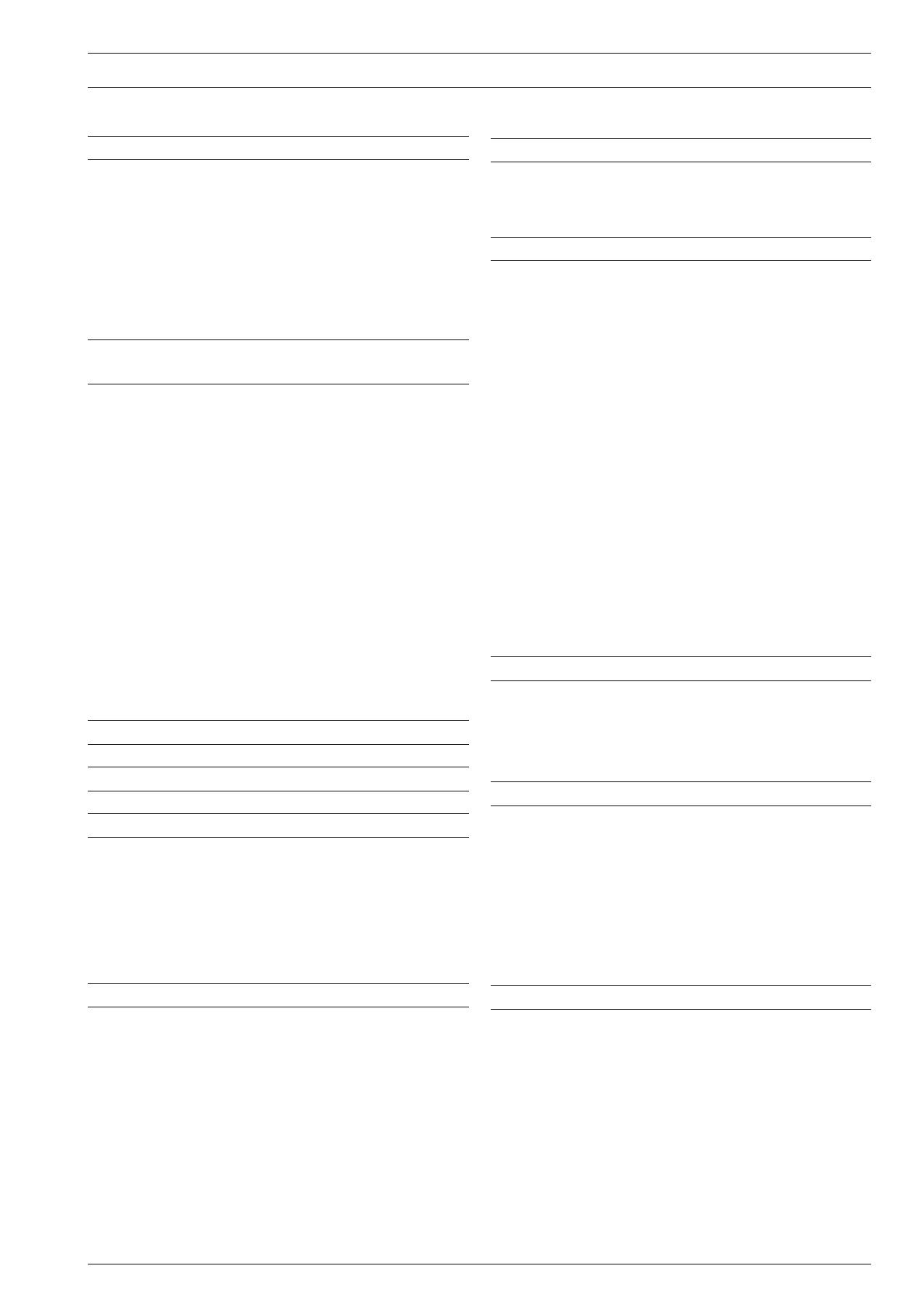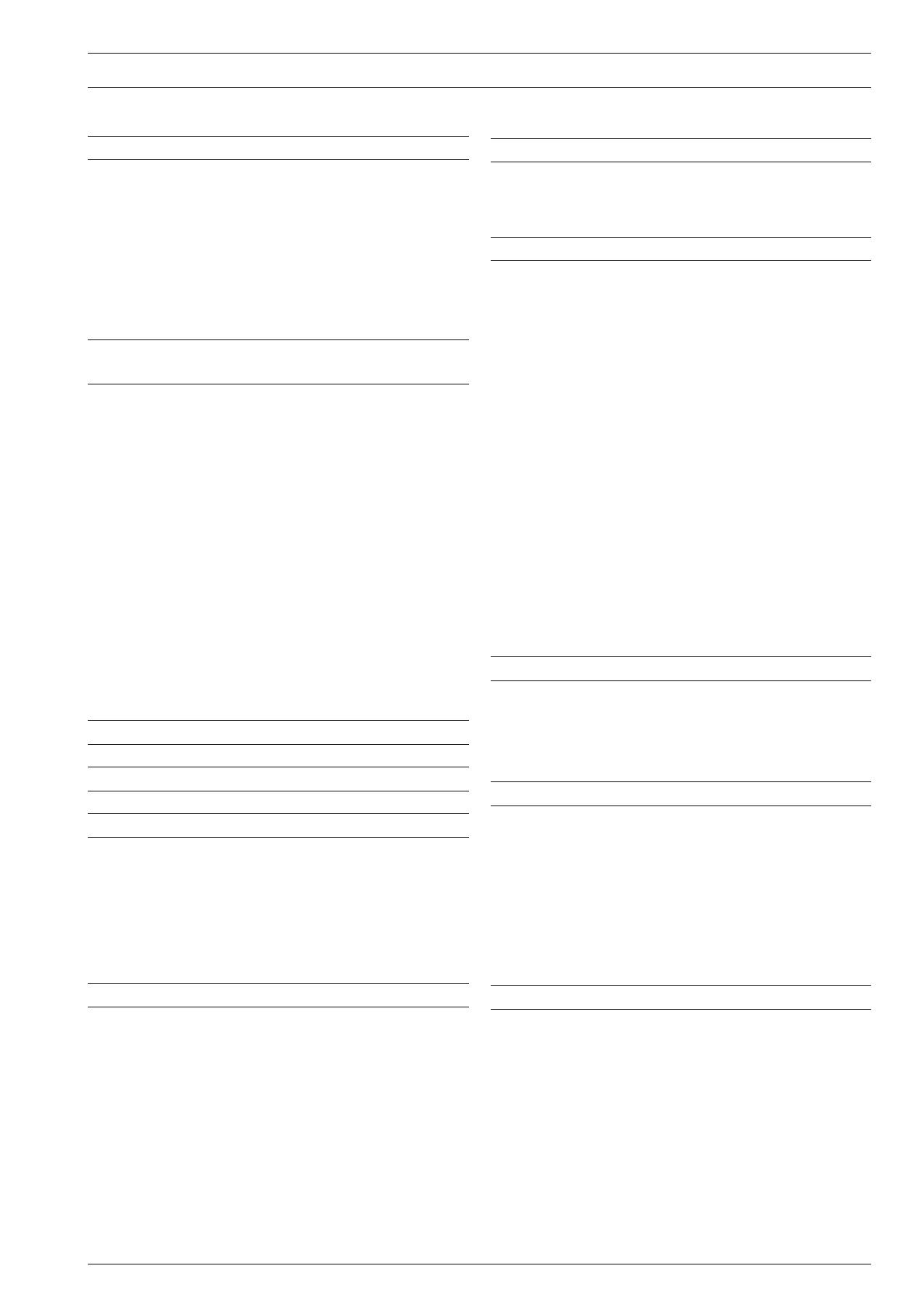
i
OBSAH
ZÁKLADNÍ BEZPEČNOSTNÍ PŘEDPISY 1
NEBEZPEČÍ ÚRAZU ELEKTRICKÝM PROUDEM .......................... 1
NEBEZPEČÍ ZADUŠENÍ ................................................................ 1
NEBEZPEČÍ POŽÁRU ................................................................... 1
NEBEZPEČÍ ÚRAZU ..................................................................... 1
POZOR ......................................................................................... 1
POUŽITÍ V SOULADU S URČENÍM ............................................... 1
OBSAH DODÁVKY, PŘIPOJENÍ A UVEDENÍ
DO PROVOZU 2
OBSAH BALENÍ ....................................................................... 2
PŘIPOJENÍ TELEFONNÍHO KABELU .................................. 2
PŘIPOJENÍ TELEFONNÍHO SLUCHÁTKA .......................... 3
SÍŤOVÁ PŘÍPOJKA ................................................................. 3
PROVEDENÍ DŮLEŽITÝCH NASTAVENÍ............................. 3
NASTAVENÍ JAZYKA A ZEMĚ URČENÍ ............................... 3
ZADÁNÍ DATA A ČASU ........................................................... 4
VLOŽENÍ PAPÍRU .................................................................... 5
INSTALACE TISKOVÉ HLAVY ............................................... 6
ZMĚNA DATA A ČASU ........................................................... 6
ZADÁNÍ NÁZVU A ČÍSLA FAXU ............................................ 7
NASTAVENÍ TYPU TELEFONNÍ LINKY................................ 8
KOMPONENTY 10
OVLÁDACÍ PANEL 11
ZÁKLADNÍ POSTUPY PRO ODESÍLÁNÍ A PŘÍJEM 13
ODESÍLÁNÍ ............................................................................. 13
PŘÍJEM.................................................................................... 18
PROGRAMOVÁNÍ JEDNOTLAČÍTKOVÉ VOLBY
A ZKRÁCENÉ VOLBY ........................................................... 18
TISK PROTOKOLŮ A SEZNAMŮ ........................................ 21
VOLÁNÍ 24
TELEFONOVÁNÍ POMOCÍ JEDNOTLAČÍTKOVÉ
VOLBY ..................................................................................... 24
TELEFONOVÁNÍ POMOCÍ ZKRÁCENÉ VOLBY............... 24
TELEFONOVÁNÍ POMOCÍ TELEFONNÍHO
SEZNAMU ............................................................................... 24
VYTÁČENÍ JEDNOHO Z POSLEDNÍCH 20 PŘÍCHOZÍCH
ČÍSEL NEBO JEDNOHO Z POSLEDNÍCH
10 ODCHOZÍCH ČÍSEL ......................................................... 25
KOPÍROVÁNÍ 26
JAKÉ DOKUMENTY LZE KOPÍROVAT .............................. 26
ZHOTOVOVÁNÍ KOPIÍ .......................................................... 26
TELEFONNÍ ZÁZNAMNÍK 27
OVLÁDACÍ PANEL ZÁZNAMNÍKU ...................................... 27
ZMĚNA, VYMAZÁNÍ A AKTIVACE PŘÍSTUPOVÉHO
KÓDU ....................................................................................... 27
ODCHOZÍ VZKAZY A POZNÁMKY ..................................... 28
PROGRAMOVÁNÍ POZNÁMEK A PŘÍCHOZÍCH
ZPRÁV ..................................................................................... 30
POSLECH PŘÍCHOZÍCH ZPRÁV A POZNÁMEK
(MEMO) ................................................................................... 30
VYMAZÁNÍ VYSLECHNUTÝCH ZPRÁV A POZNÁMEK .. 30
PŘENOS ZPRÁV A POZNÁMEK DO VZDÁLENÉHO
TELEFONU ............................................................................. 31
OVLÁDÁNÍ TELEFONNÍHO ZÁZNAMNÍKU ZE
VZDÁLENÉHO MÍSTA ........................................................... 32
SPECIÁLNÍ FUNKCE TELEFONNÍHO ZÁZNAMNÍKU ..... 32
TISK PARAMETRŮ NASTAVENÍ TELEFONNÍHO
ZÁZNAMNÍKU ......................................................................... 33
OPERACE PRO POKROČILÉ 34
DALŠÍ ÚČELNÁ NASTAVENÍ PŘÍJMU ............................... 34
DALŠÍ UŽITEČNÁ NASTAVENÍ PRO ODESÍLÁNÍ ............ 38
ODESLÁNÍ A PŘÍJEM DOKUMENTU NA VYŽÁDÁNÍ...... 40
ODSTRAŇOVÁNÍ CHYB A ŘEŠENÍ PROBLÉMŮ 42
K ČEMU DOJDE PŘI VÝPADKU PROUDU ....................... 42
CO SE STANE, DOJDE-LI PAPÍR NEBO INKOUST ........ 42
PŘÍJEM NEPROBĚHL ÚSPĚŠNĚ ....................................... 42
DROBNĚJŠÍ PROBLÉMY..................................................... 42
CHYBOVÉ KÓDY................................................................... 43
SIGNÁLY A HLÁŠENÍ ............................................................ 44
ÚDRŽBA 46
VÝMĚNA TISKOVÉ HLAVY .................................................. 46
ČIŠTĚNÍ TISKOVÉ HLAVY A ZKOUŠENÍ
TRYSEK .................................................................................. 46
ČIŠTĚNÍ ELEKTRICKÝCH KONTAKTŮ
TISKOVÉ HLAVY ................................................................... 47
ČIŠTĚNÍ OPTICKÉHO SNÍMAČE ........................................ 48
ČIŠTĚNÍ SKŘÍNĚ ................................................................... 48